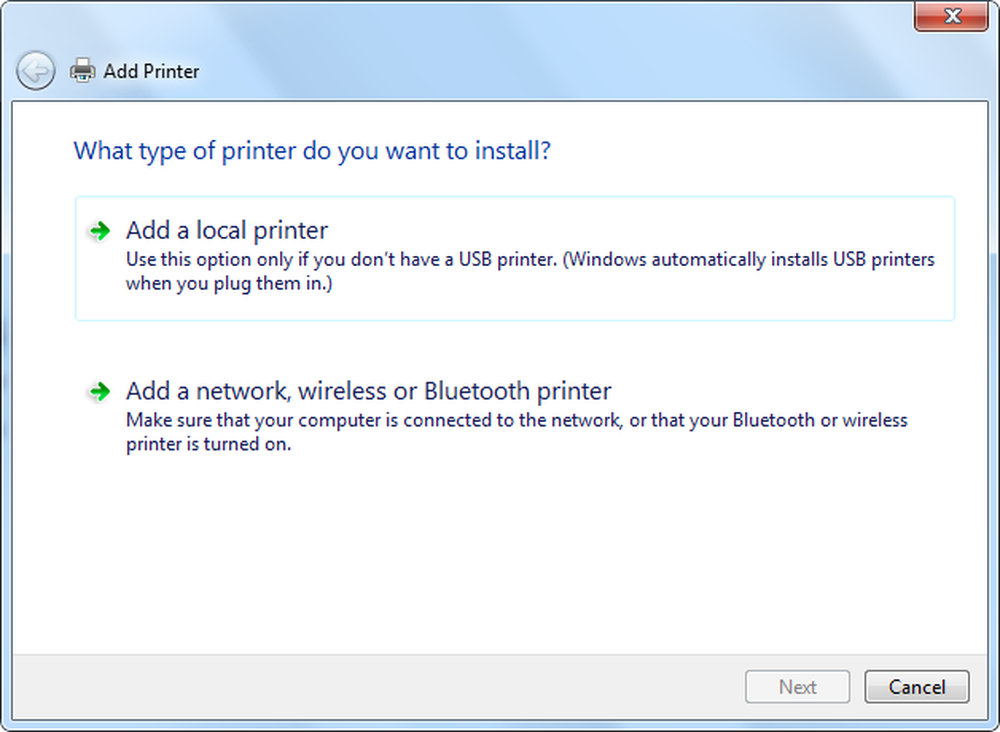Så här delar du en Internetanslutning med din Android-telefon

Obs! För den här artikeln använder jag en HTC Sensation-smarttelefon, dina skärmar kan variera, men processen är i stort sett densamma i alla versioner av Android.
Aktiverar mobildata
Innan du ställer in tethering måste telefonen vara i en mobil dataanslutning. Detta indikeras av en ikon i statusfältet som antingen säger 2G, 3G eller H. Om du inte har det måste du aktivera mobila data först.

För att aktivera mobildata, gå till telefonens inställningssida och gå till Wireless & Networks.
Tryck på Mobilnät och se till att det finns en check bredvid Data aktiverat. Om inte, tryck bara på den för att slå på den. Du ska nu få mobildatafilen på din statusfält. Nu är du redo att konfigurera telefonens bärbara WiFi-hotspot-inställningar.

Aktiverar mobil hotspot
Gå till telefonens inställningssida, gå till Wireless & Networks. Välj Tethering & Portable Hotspot från listan.

Tryck sedan på Konfigurera WiFi Hotspot.
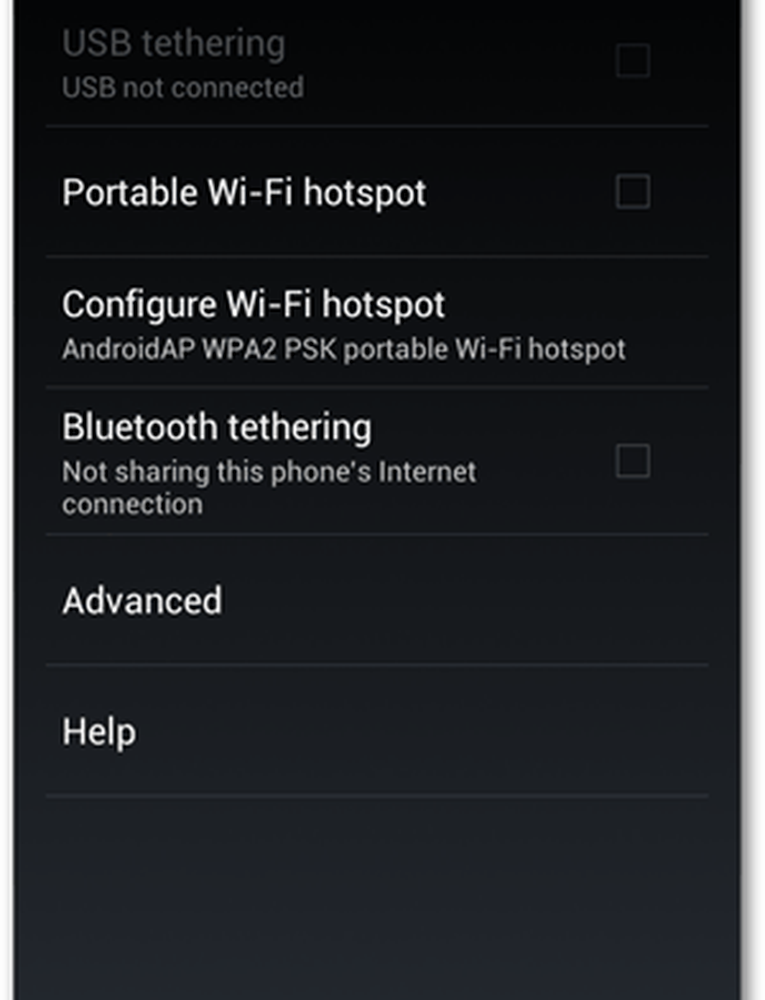
Ange ett namn för din hotspot för att identifiera det från andra tillgängliga nätverk. I exemplet nedan namngav jag det groovy hotspot.
För att ange ett lösenord, se till att Säkerhet säger antingen WPA2PSK eller WPAPSK. Observera att ditt lösenord behöver minst åtta tecken. När du är klar skriver du in den, knackar du på Spara. Om du inte vill ange ett lösenord väljer du None under det här fältet.
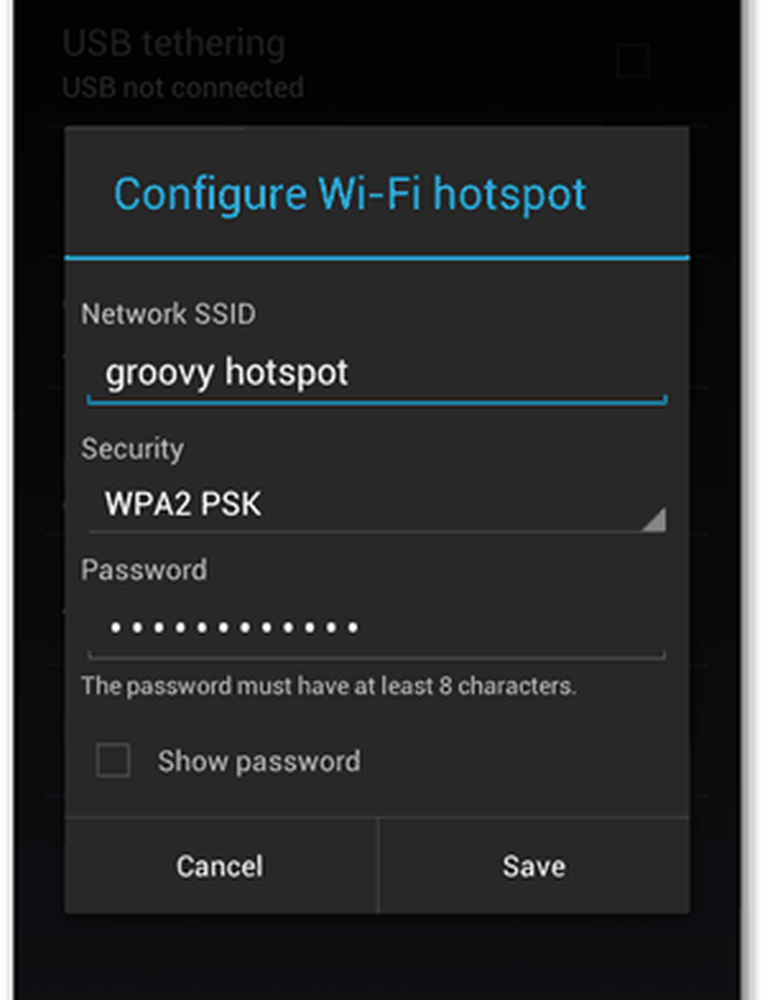
Du kommer tillbaka till föregående skärm. Tryck nu på Portable WiFi Hotspot härifrån för att aktivera den. Se att du trycker på det markerar kryssrutan. Du får också en popup-fönster på statusfältet som berättar att hotspot har aktiverats.

Nu är det dags att ansluta från din bärbara dator eller surfplatta. Använd lösenordet du har ställt in och du ska vara ansluten. Kom ihåg att kolla på telefonens batteri, eftersom tethering kan zap livet ut ur telefonen. Om du vill bota i en längre tid rekommenderar jag att du ansluter telefonen för att hålla den laddad.
Några saker att komma ihåg
Tethering är användbar om du inte har någon annan tillgänglig källa för Internetanslutning. Webbläsningshastigheten varierar dock beroende på hastigheternas hastigheter för mobildataanslutningar - så förvänta dig inte att installationen är så snabb som den du har hemma eller jobbar. Det är ett bra alternativ, men det är inte ett idealiskt eller pålitligt alternativ för en stabil och snabb anslutning.
Hur som helst är tethering en bra lösning för tillfälliga eller nödsituationer där du inte kan ansluta något annat sätt. Om du antar att detta inte är något du vill göra varje gång är tethering ett coolt trick som följer med de många saker som Android OS kan.